Tutorial rapido su come recuperare la cronologia delle chiamate cancellate su iPhone
Potresti non pensarci due volte prima di scoprire la cronologia delle chiamate del tuo iPhone, finché non scompare. Potresti aver provato a cancellare una chiamata e invece hai cancellato l'intera lista. O forse hai aggiornato il dispositivo e hai notato che il registro era improvvisamente vuoto. Succede più spesso di quanto pensi, e quando succede, potresti iniziare a chiederti: come recuperare la cronologia delle chiamate cancellate su iPhoneIn questo articolo vengono spiegati i semplici passaggi che puoi seguire per recuperare le chiamate perse, così da poter riprendere il controllo senza stress.
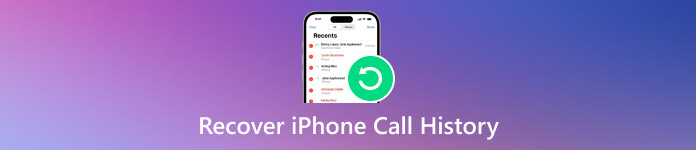
In questo articolo:
- Parte 1: Posso recuperare la cronologia delle chiamate cancellate sul mio iPhone?
- Parte 2: Come recuperare la cronologia delle chiamate cancellate su iPhone senza backup
- Parte 3: Come recuperare la cronologia delle chiamate cancellate su iPhone senza un computer tramite iCloud
- Parte 4: Come visualizzare la cronologia delle chiamate eliminate su iPhone dal backup di iTunes/Finder
Parte 1: Posso recuperare la cronologia delle chiamate cancellate sul mio iPhone?
Sì, è possibile recuperare la cronologia delle chiamate cancellate sul tuo iPhone. Tuttavia, il metodo da utilizzare dipende dalla presenza o meno di un backup. Alcuni strumenti ne richiedono uno, mentre altri consentono di recuperare i dati anche senza. Se hai cancellato un numero per errore e ne hai bisogno, esistono soluzioni comprovate che possono aiutarti.
Ecco una semplice tabella che confronta i metodi più comuni per aiutarti a decidere quale sia il migliore. Mostra se hai bisogno di un backup o di un computer e se puoi visualizzare in anteprima i dati prima di recuperarli. Questo ti guiderà nella scelta del modo migliore per recuperare la cronologia delle chiamate cancellate su iPhone, senza backup o con un backup.
| Metodi | imyPass Recupero dati iPhone | iCloud | iTunes o Finder |
| File di backup necessario per il ripristino | NO | sì | sì |
| Richiede un PC per il ripristino | sì | NO | sì |
| Anteprima prima del recupero dei dati | sì | NO | NO |
| Difficoltà d'uso | Il più facile | Media | Media |
| Elaborazione del tempo di ripristino | Il più veloce | Lento | Lento |
Parte 2: Come recuperare la cronologia delle chiamate cancellate su iPhone senza backup
imyPass Recupero dati iPhone È un'opzione semplice per gli utenti che hanno perso i registri delle chiamate e non dispongono di un backup. L'app accede direttamente al telefono o al computer per recuperare i dati non salvati prima dell'eliminazione. Lo strumento non richiede un ripristino completo, poiché è possibile selezionare solo i registri delle chiamate desiderati e ripristinarli. Supporta anche il recupero da backup di iCloud e iTunes, offrendo maggiore controllo e flessibilità. Per gli utenti che cercano come recuperare la cronologia delle chiamate cancellata su iPhone senza dover eseguire un ripristino completo o perdere altri dati, imyPass offre un modo semplice e mirato per ottenere risultati rapidi.
Ottieni l'ultima versione di iPhone Data Recovery per il tuo PC cliccando sul pulsante appropriato qui. Segui la procedura di installazione e configurazione prima di avviarlo e utilizzarlo.
Ora che l'app è in esecuzione sulla tua interfaccia, fai clic su Recupera dal dispositivo iOS, quindi collega il dispositivo iOS su cui desideri ripristinare la cronologia delle chiamate, seleziona Fiduciae premere Avvia scansione.
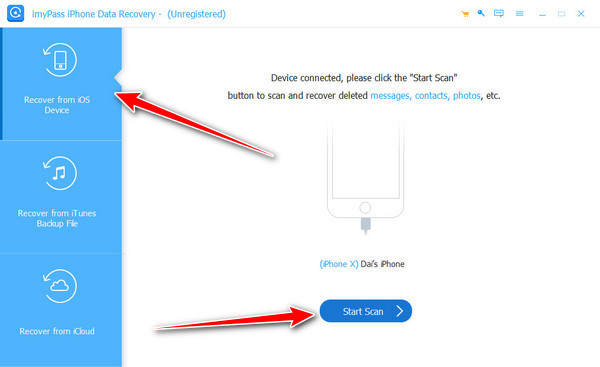
Sotto il Messaggi e contatti, spunta il pulsante per il Cronologia delle chiamate per visualizzare tutti i registri cronologici, compresi quelli eliminati. Da qui, puoi selezionare il pulsante di ogni numero che desideri ripristinare e fare clic su Ristabilire pulsante per procedere.
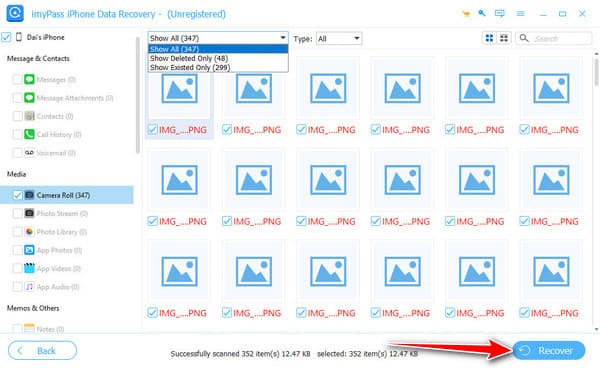
Una volta terminato, imposta la posizione in cui desideri salvare le informazioni della cronologia delle chiamate sul tuo PC, fai clic su Apriree infine premere il tasto Ristabilire pulsante per avviare l'esportazione.
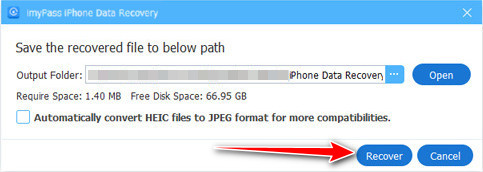
Parte 3: Come recuperare la cronologia delle chiamate cancellate su iPhone senza un computer tramite iCloud
iCloud è un servizio di archiviazione basato su cloud di Apple che esegue automaticamente il backup dei dati chiave dal tuo iPhone, inclusi recupero di foto, contatti, messaggi e cronologia chiamate, se la funzione è attiva. Poiché funziona in modalità wireless in background, iCloud può spesso archiviare un'istantanea recente del dispositivo senza che l'utente debba fare nulla. Questo lo rende utile quando si cerca di ripristinare informazioni perse senza bisogno di un computer. Per coloro che si chiedono come recuperare la cronologia chiamate eliminata su iPhone, iCloud offre un modo per recuperare tali dati sincronizzandoli da un backup precedente archiviato nel proprio account. Sebbene non offra un ripristino selettivo, rimane un'opzione popolare per gli utenti che preferiscono fare tutto direttamente dal proprio iPhone.
Vai al Impostazioni app, trova il Generale, scegli il Ripristinae scegli il Cancella tutti i contenuti e le impostazioni dalle opzioni che appariranno sul tuo iPhone.
Dopodiché, scegli Cancella ora, se richiesto, inserisci la password. Attendi il completamento del processo, configura il dispositivo, scegli Ripristina dal backup iCloude accedi al tuo account ID Apple.

Qui, seleziona l'ultimo backup dell'iPhone che desideri ripristinare e attendi il completamento dell'elaborazione. Una volta completata, accedi alla cronologia delle chiamate e verifica se i registri del numero che stai cercando sono presenti.
Parte 4: Come visualizzare la cronologia delle chiamate eliminate su iPhone dal backup di iTunes/Finder
iTunes e Cercatore Sono strumenti desktop sviluppati da Apple che consentono agli utenti di eseguire il backup e gestire i propri iPhone tramite un computer Mac o Windows. Questi backup includono una copia completa dei dati presenti sul dispositivo al momento della loro creazione, inclusa la cronologia delle chiamate. Se sincronizzi regolarmente il tuo iPhone con il computer, potresti già disporre di un backup contenente i registri delle chiamate eliminati di cui hai bisogno.
Per chi si chiede come visualizzare la cronologia delle chiamate cancellate su iPhone, il ripristino da un backup di iTunes o Finder può aiutare a recuperare tali informazioni. Tuttavia, questo metodo sostituisce tutti i dati correnti con la versione di backup, quindi è consigliabile utilizzarlo quando si è sicuri che... Backup del software iTunes contiene ciò che stai cercando.
Apri iTunes o l'app Finder che desideri utilizzare, quindi collega il dispositivo iOS.
Scegli il i phone icona che apparirà per accedervi e premere il pulsante Ripristina Backup dal Backup.

Scegli il backup che vuoi recuperare dall'elenco che appare, clicca Ristabiliree inserisci il codice di accesso sul backup, soprattutto se è crittografato.
Conclusione
Perdere la cronologia delle chiamate può essere frustrante, soprattutto se contiene numeri importanti o dettagli che hai dimenticato di salvare. Ma come hai visto in questa guida, ci sono diversi modi per recuperare o visualizzare tali informazioni, che tu abbia o meno un backup. Strumenti come imyPass rendono possibile il recupero anche senza backup, mentre iCloud e iTunes offrono metodi più tradizionali se sincronizzi regolarmente il tuo dispositivo. Se ti stai ancora chiedendo come controllare la cronologia delle chiamate eliminate su iPhoneLa risposta dipende dal metodo più adatto alla tua situazione. Con i passaggi e gli strumenti giusti, recuperare i registri delle chiamate è più facile di quanto pensi.
Soluzioni calde
-
Recuperare i dati
- Recupera la foto di WhatsApp View Once
- Recupera i video TikTok cancellati sul cellulare
- Recupera foto cancellate da Facebook
- Recupera messaggi, foto, ecc. Viber.
- Recupera le foto cancellate di Snapchat
- Le 5 migliori app per il recupero dei contatti
- Recupera i messaggi Discord eliminati
- Recensione di AppGeeker iOS Data Recovery
- Recupera i dati dalla modalità DFU
- Impossibile ripristinare il backup dell'iPhone
-
Sblocca iOS
-
Suggerimenti per iOS
-
Suggerimenti per la password
Recupero dati iPhone
Recupera i dati cancellati o persi dell'iPhone
Download gratuito Download gratuito
